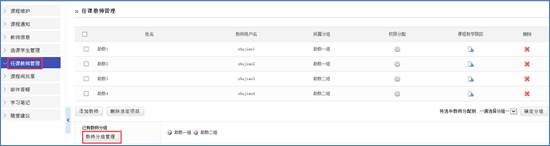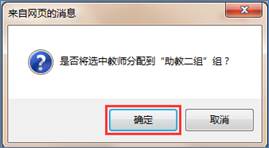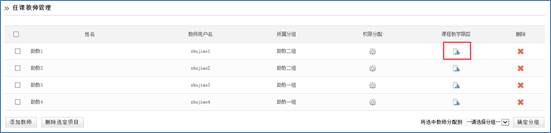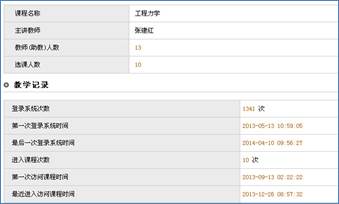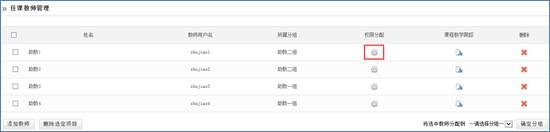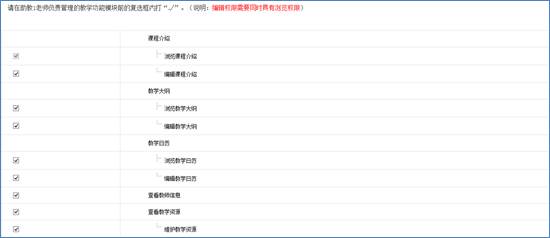|
|
|
通过添加助教来实现多位教师共建共享共教同一门课程。 进入课程,点击上方导航栏“ 点击任课教师管理页面右下角的“
图 添加助教列表 勾选相关助教,点击左下方
“
图 添加助教 如何对助教进行分组设置? 对助教进行分组,一方面,方便有条理的分工协助教学;另一方面,按组布置作业给学生的同时,可指定相应教师组对作业进行批阅统计管理等。 点击“任课教师管理”子栏目中的“教师分组管理”,进入教师分组管理页面。
图 任课教师管理 点击“
图 添加教师分组 键入小组名称和描述信息后,点击“
图 添加分组 点击“任课教师管理”,勾选要分组的教师。 点击“请选择分组”,在下拉菜单中选择组(如下图)。
图 选择分组 点击“
图 确认分组 取消教师分组: 从分组中删除教师,步骤同上,先勾选要取消分组的教师,再点击“请选择分组”下拉菜单中的“取消分组”,最后点击“ 点击“任课教师管理”进入助教列表。
图 任课教师管理页面 点击“课程教学跟踪
图 课程教学记录 课程主讲教师可以通过 “权限分配”功能为其他的任课教师设定教学模块的使用权限。 点击“任课教师管理”进入助教列表。
图 任课教师管理页面 点击“权限分配 勾选要为该任课教师开放的功能模块前的复选框
图 设置权限页面 注意: 编辑权限需要同时具有浏览权限。 |
|
|